XV282KKVbmiipruzxモニターとゲーム機を接続した際に次のような症状が出る場合があります。
主な症状
- HDCPの設定を変更したとき、画面に何も表示されなくなる
- 休止モードに入った後、休止モードから復帰させても画面に何も表示されなくなる
- 休止モードからの復帰後、解像度がFull HDになってしまう
- ゲーム機側の設定は2160Pと120Hzが有効になっているが、ゲームを始めるとFull HD/120Hzに変わってしまう
対応方法
モニターのファームウェアをアップデートすることで本事象が改善されます。
※アップデートにはPCとモニター同梱のUSBケーブルが必要になります。周辺機器を外しPCの接続機器は最小構成にし、モニターは1台のみ接続した状態で実施してください。
※作業時は自動スリープの設定を解除し完了するまではPCに負荷をかけないよう、他の作業は控え実行してください。
※本作業は内部のプログラムを書き換える作業ですので失敗の際には起動しなくなる恐れがあります。
※本提供プログラムは任意の作業となりますため自己責任にて実行ください。
※本作業における失敗時の修理は、保証期間内でも有償修理となります。
1.ドライバーダウンロードページへアクセスします。
2.上記URLアクセス後、カテゴリで”液晶モニター“、シリーズで”XV Series”、モデルで”XV282KKV”を選択します。
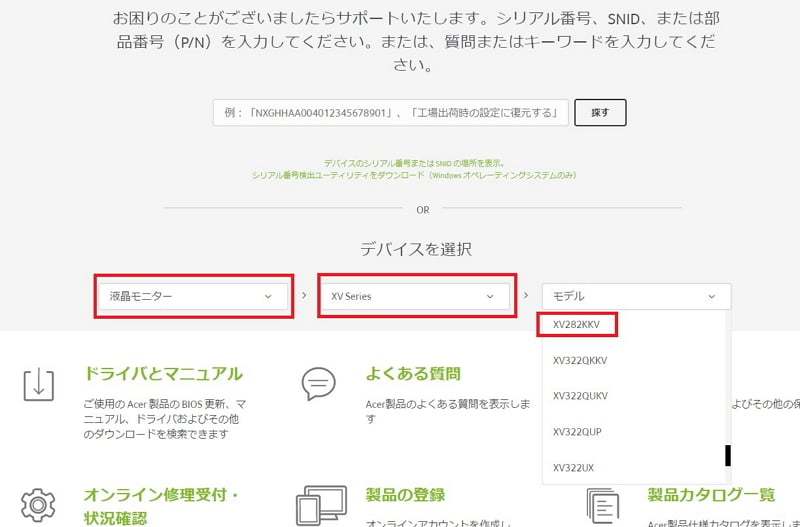
3.BIOS/Firmwareを選択し、ファームウェア Ver. 20210729.v007.f709を任意の場所に保存します。
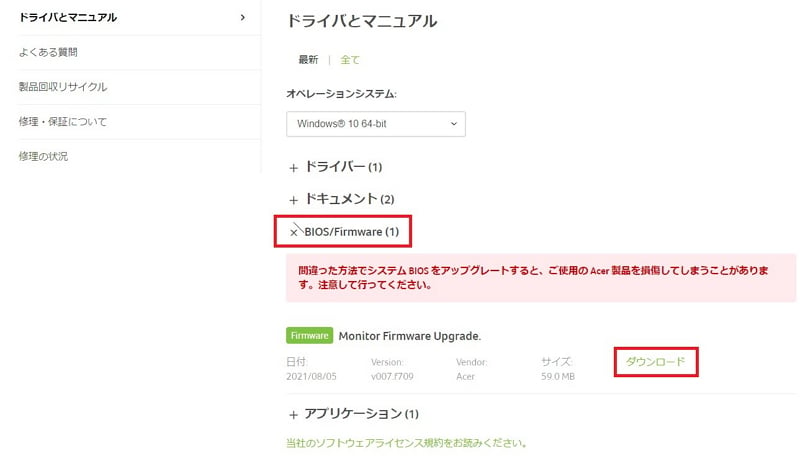
4.保存したファイルを任意の場所へ解凍します。
5.ファームウェアの更新方法については、ユーザーガイドフォルダ内の「Acer Monitor Firmware Upgrade Tool_UserGuide_JPN」をご参照ください。
画面に何も表示されなくなる場合のモニター表示の復旧方法
- ゲーム機のスイッチやコントローラーはそのまま触らずモニターの電源を切ります。
- モニターに接続されているHDMIケーブル、ACアダプターをモニター側で取り外します。※モニターにケーブルが一本も接続されていない状態にしてください
- モニターの電源ボタンを一度押し内部に残っている電力を消費し放電します。
- ACアダプターを接続し電源ボタンを押してAcerロゴが表示されることを確認してからHDMIケーブルを接続します。
- ゲーム機の画面が表示されていることを確認します。
XV282KKVbmiipruzxとゲーム機を接続し、4K/120Hzで使用する方法は、”XV282KKVbmiipruzxとゲーム機を接続し、4K/120Hzで使用する方法”をご確認ください。
なお、Firmware更新により正常に表示されていてもゲーム機側のシステム更新により、今後症状が発生する可能性があります。